
LINEスタンプを自分用に自作したい!スタンプを販売しない方法は?
Contents[OPEN]
スタンプ販売申請
LINEスタンプは8つ以上作ると販売申請ができます。販売申請の単位は「8個」「16個」「24個」「32個」「40個」がセットになります。まず8個作り終えると「LINEスタンプの販売申請」画面がポップアップします。
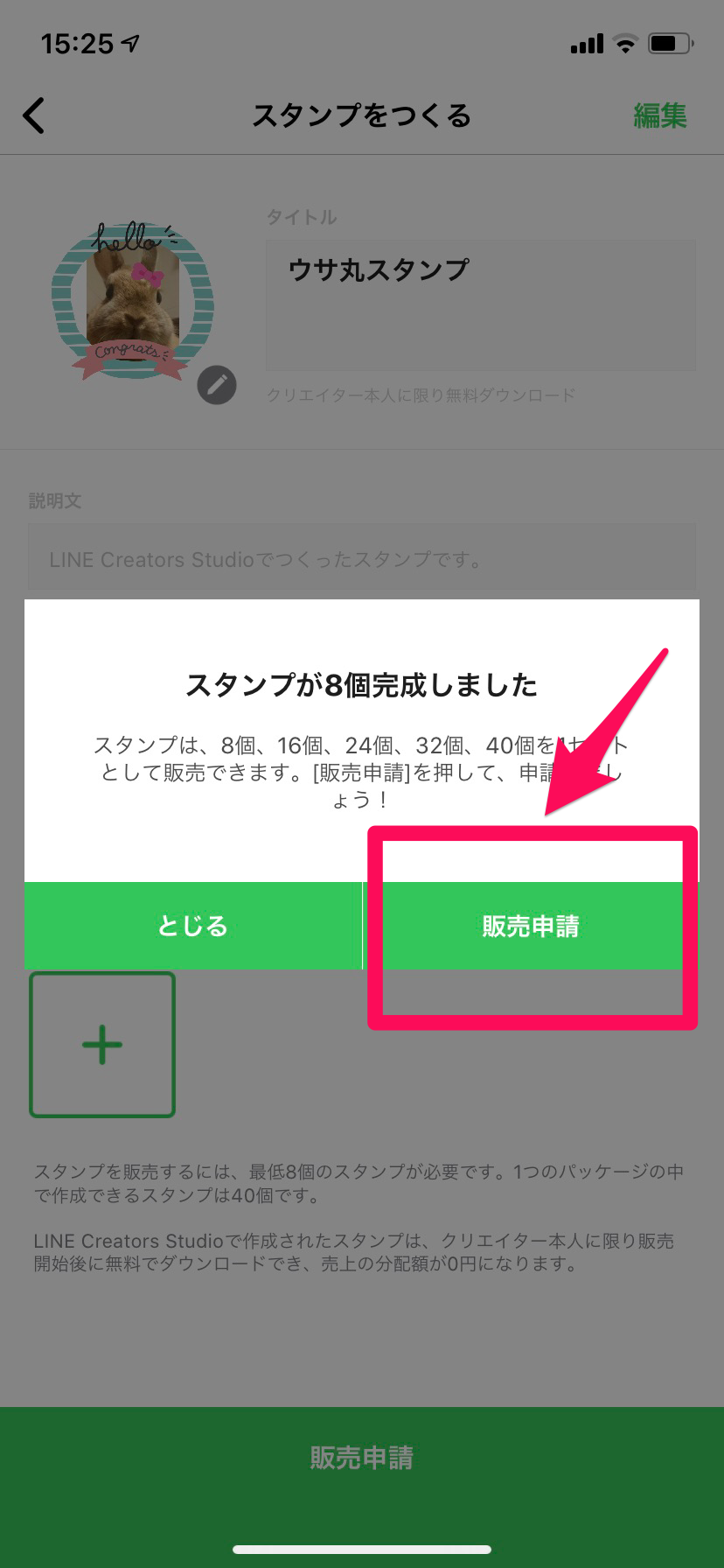
販売申請をしないと、ここでいくらスタンプを作っても利用できないので「販売申請」をタップします。その後に出てくる利用規約にも同意してください。
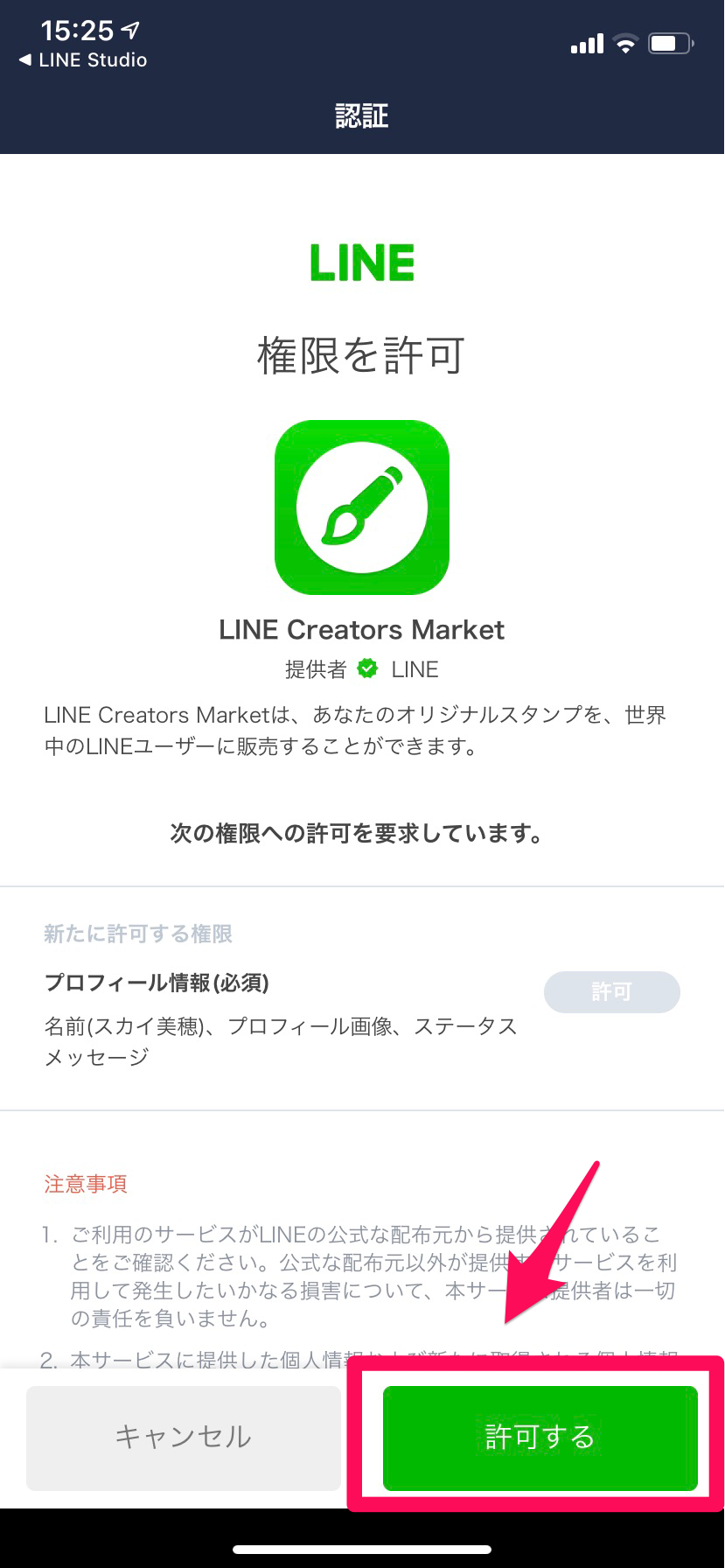
権限を「許可する」をタップします。再度、分配金が廃止されたことを確認する画面が出てくるので確認します。
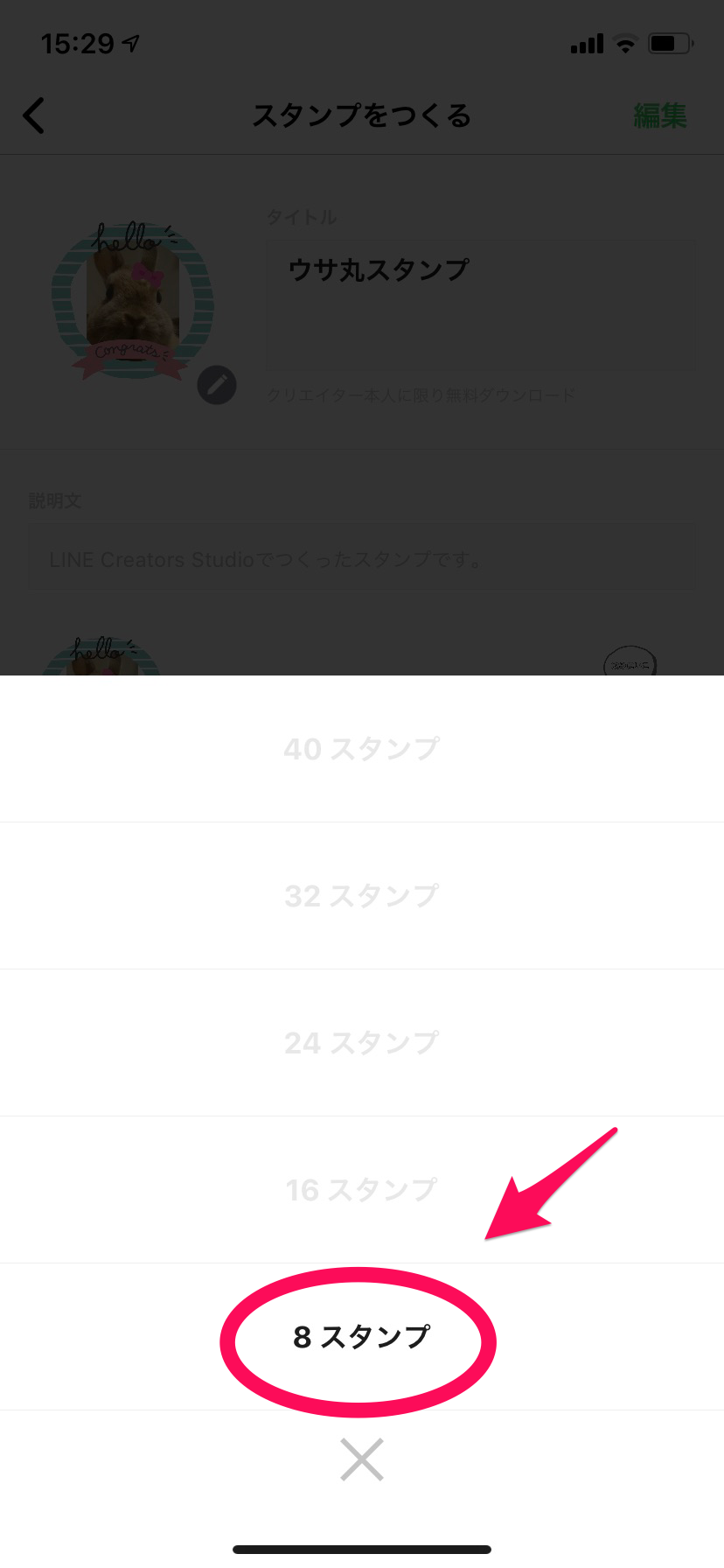
販売したいセットスタンプ数を指定します。
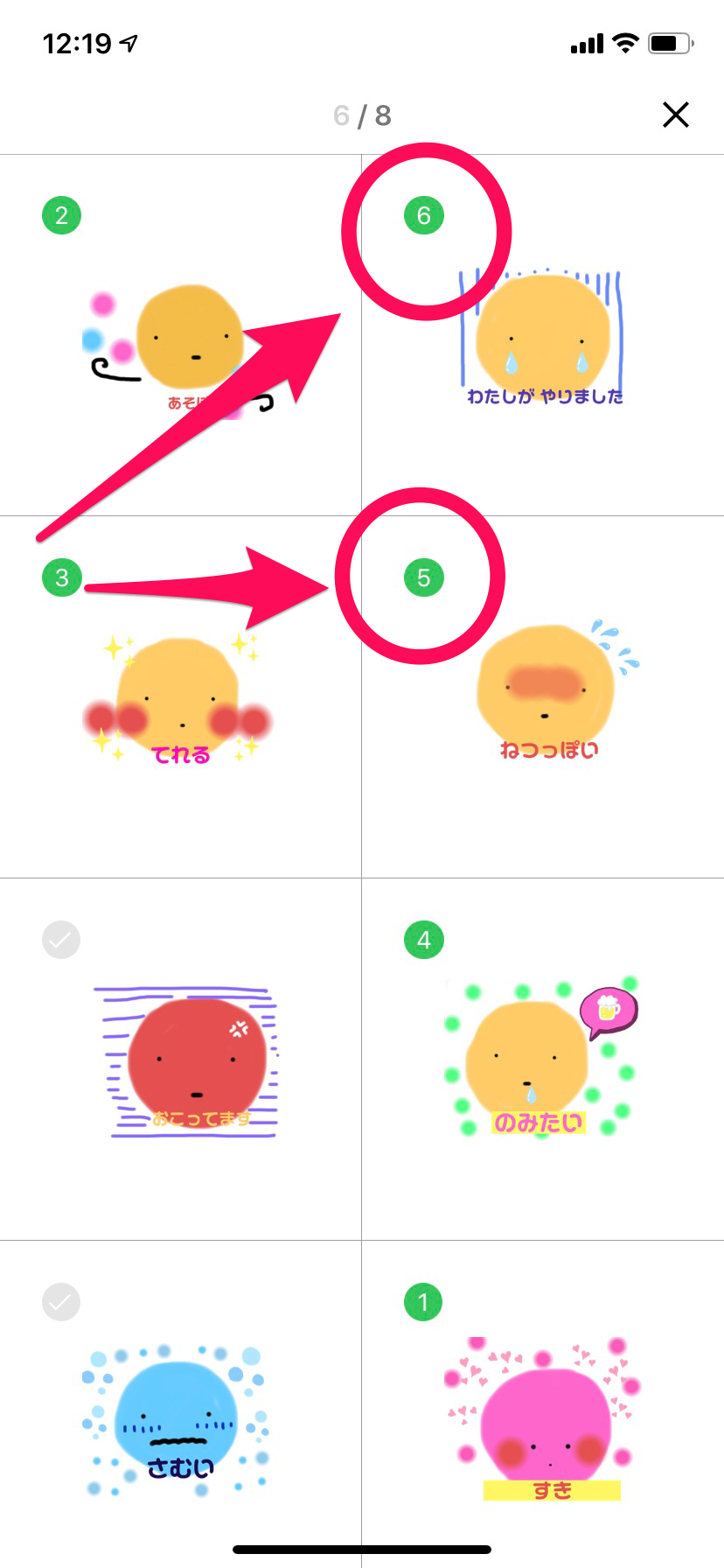
すると、今まで作った8個のスタンプが表示されます。ここではスタンプの表示順序を決めていきます。タップした通りの順番にスタンプが購入画面で並んでいくので、気に入っているものから順にタップするのがおすすめです。
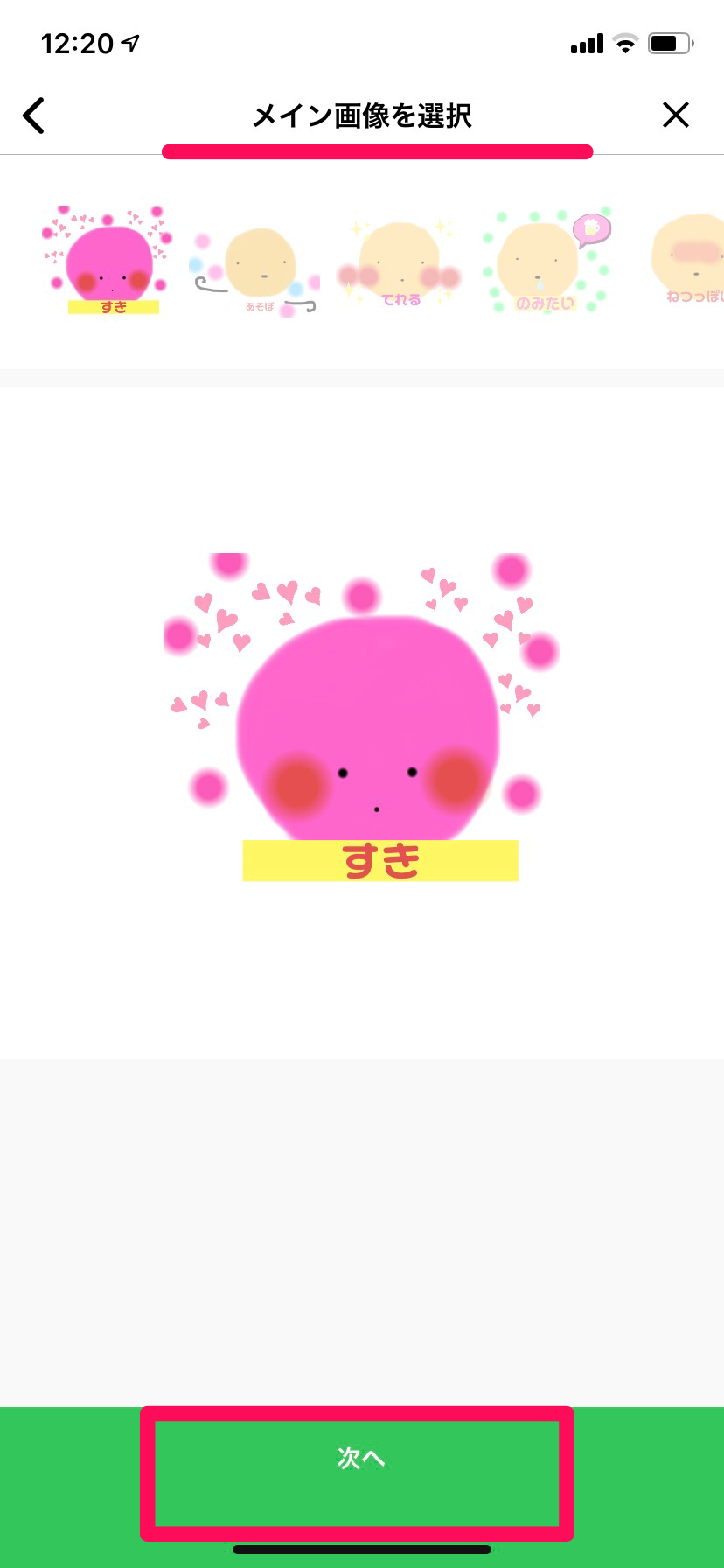
次にスタンプ購入画面に表示されるメインのスタンプ画像を作ったスタンプの中から一つ選びます。これはあなたのスタンプの「顔」になるので、他人から見て一番魅力的に見えるものを選んでください。
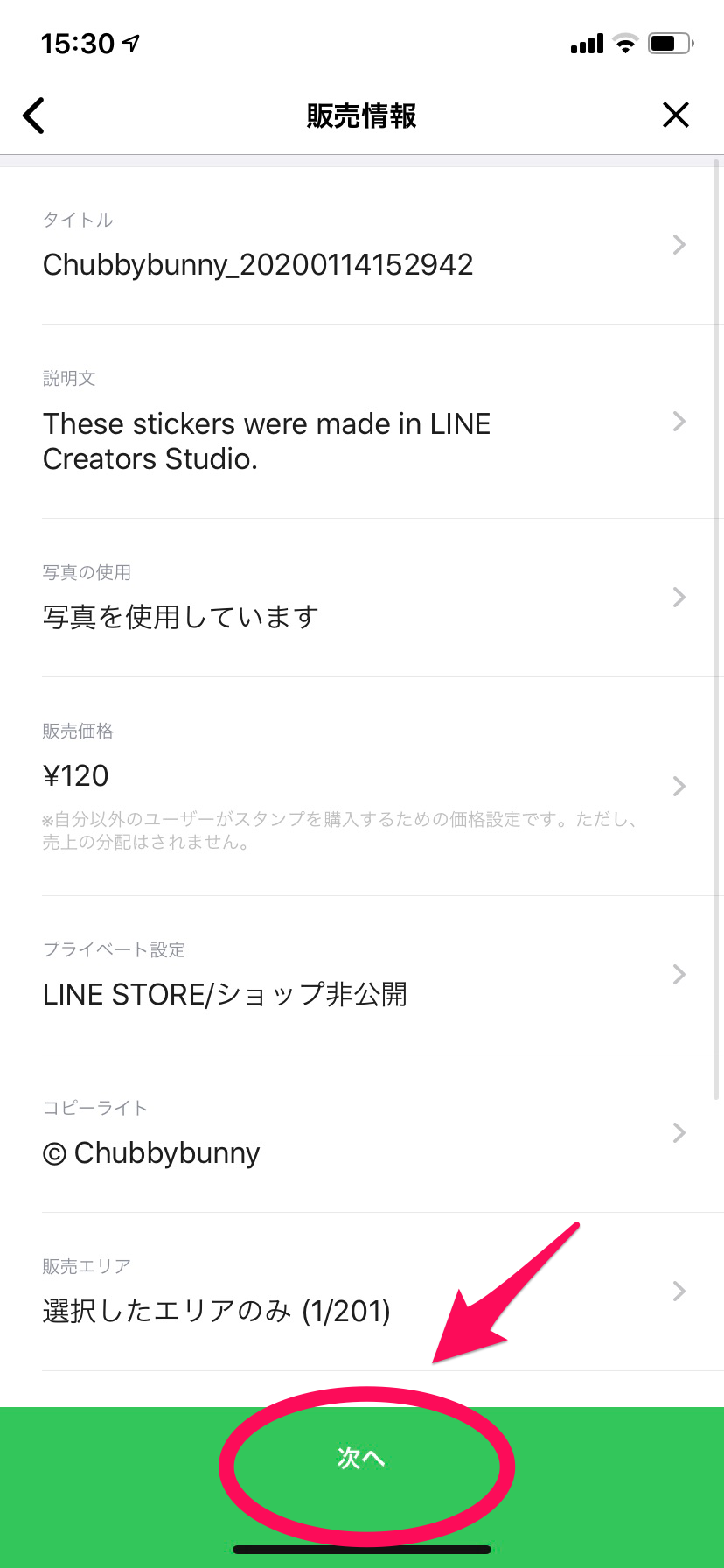
スタンプ購入の最終確認画面が表れるので、確認し最後まで進めば完了です。これで審査のリクエストが受け付けられたことになります。審査にかかる日数は1週間程度だと言われていますが、筆者の場合申請の翌日には審査結果が来たので1日~1週間と考えると良いでしょう。
リジェクトされたときの対処法
さて、LINEスタンプには審査の基準が設けられています。そしてよくこの審査基準を知っておかないと申請してもリジェクト(認証不可)されてしまい、もう一度スタンプを作り直し…ということになってしまいます。
リジェクトされたときには、リジェクトされたことを知らせるメールが届きます。
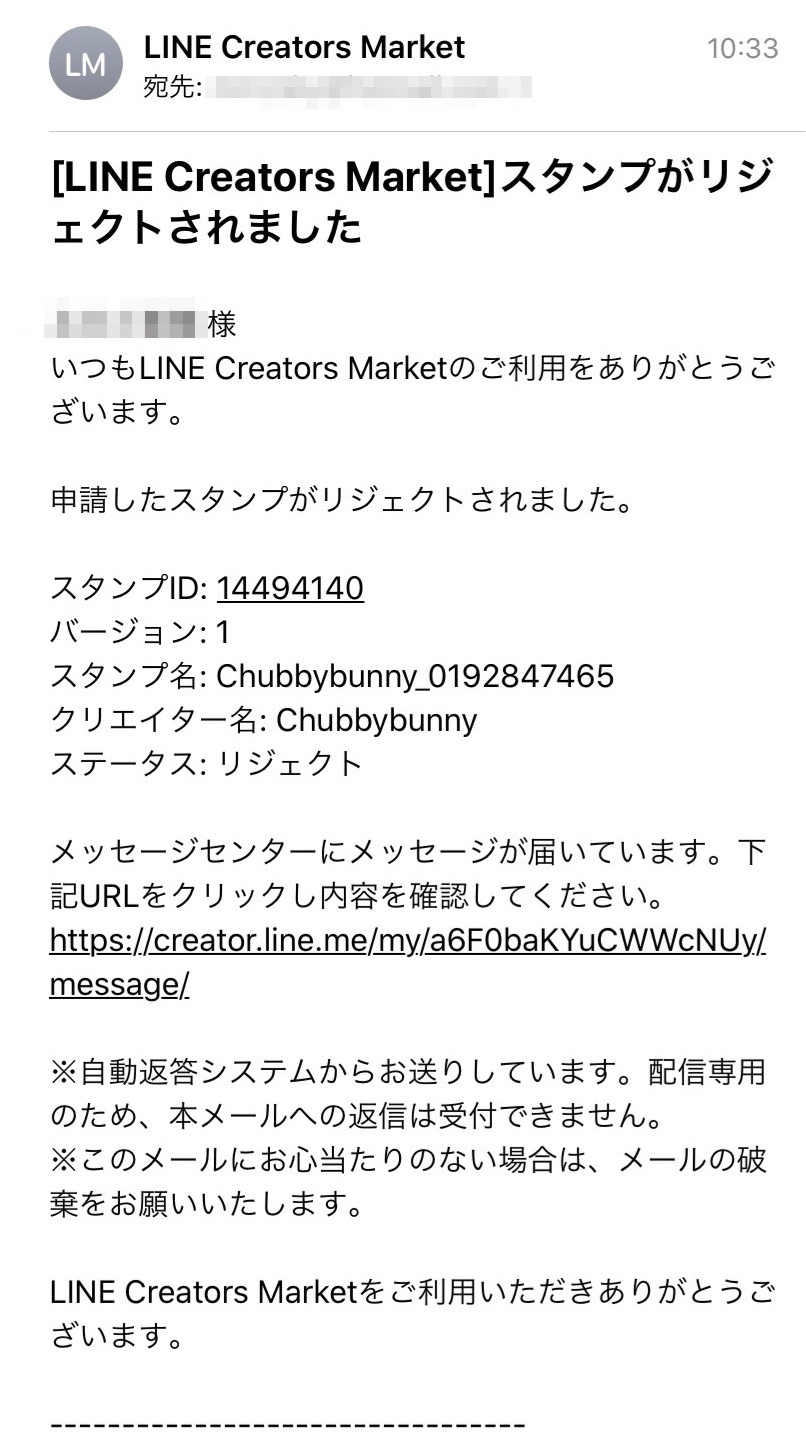
リジェクトメールの中にURLがのっているので、そこをクリックするとマイページから詳細をみることができます。
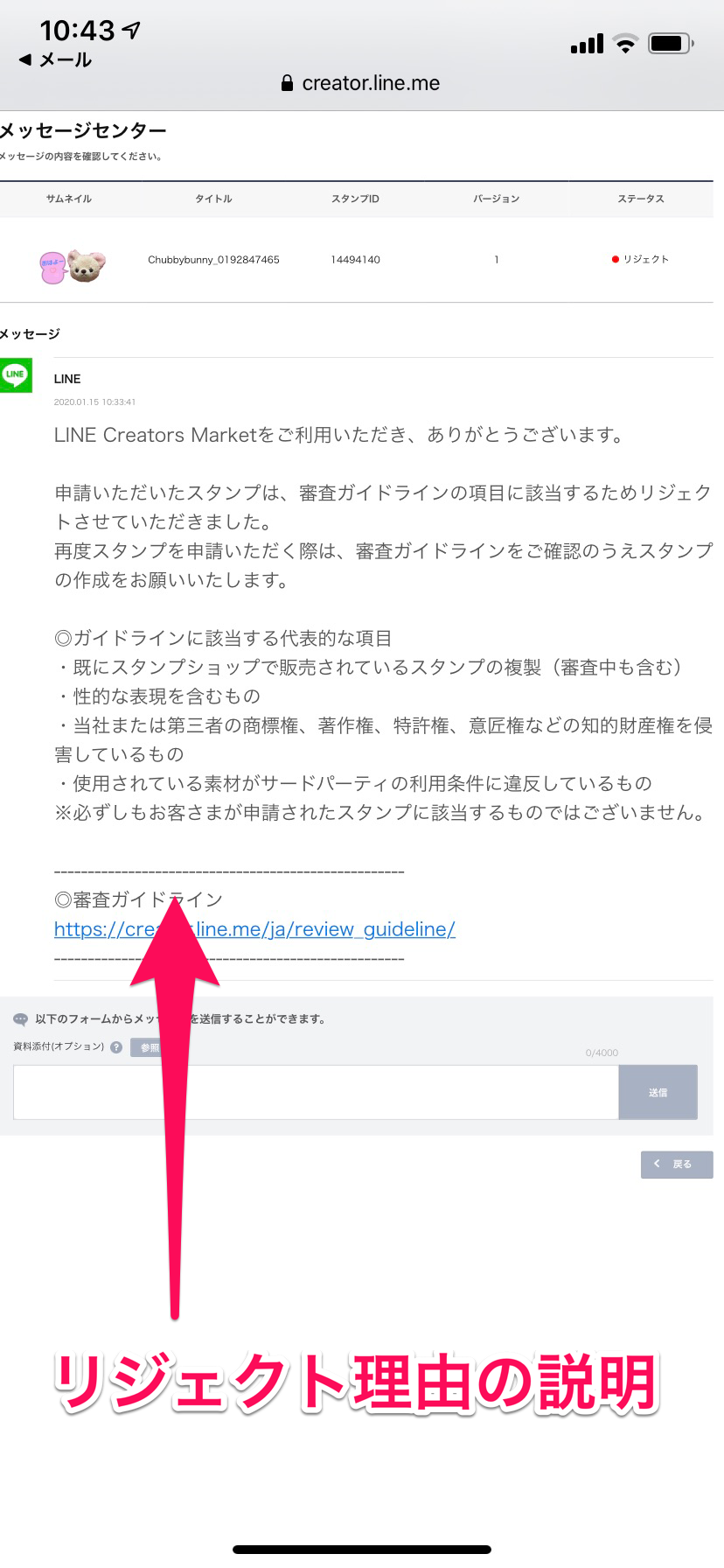
リジェクト理由が書いてありますが具体的になにが悪かったという説明はありませんし、どのイラストが問題なのかも分かりません。
ネット上でも「リジェクト理由の詳細が知りたい」「どのスタンプに問題があるのか指摘してほしい」という声があがっています。そこで今一度審査基準を確認しておきましょう。
詳しい審査基準を全て書くと長くなってしまうので、ここでは引っかかりやすい審査基準を下記にまとめてみました。再審査でもリジェクトされないように、今一度確認してみましょう。
また詳しい審査基準に関しては、LINEの公式から出ている審査基準のページをチェックしてください。
- スタンプショップですでに販売されているもの/相似性のあるもの
- 文字のみ・イラストのみ
- 会話が成立しなさそうなもの。脈絡のないスタンプ
- イラストおよびテキストの透過忘れ
- アスキーアートや顔文字
- うんこなどの下ネタ(かわいいイラストでもNG)
- 商標権に抵触するおそれがある写真やロゴ、キャラ
- 公式スタンプと勘違いされそうなもの
- 性的表現など社会的モラルに反するもの
リジェクトされた場合、リジェクト理由を考えてLINEスタンプを編集しなおしてから再申請をかけます。自分のスタンプページから問題のスタンプをタップし、編集ボタンを押せば作業ができるので修正してからまた審査リクエストをすれば大丈夫です。
【スマホから】自作のLINEスタンプを販売しない方法
ここまで自作LINEスタンプの作り方、および販売方法を解説してきました。しかし中には自作したスタンプを個人的に使いたい人もいると思います。特にLINE Creators Studioを使って作成したスタンプは、売れたとしても収益にならないのですからなおさらです。
しかしスタンプを作成して販売しない方法は、現時点でありません。ただタイムラインのように、スタンプを非公開に設定することは可能です。非公開に設定すれば、不特定多数の人に見られる心配もありませんから完全にプライベートで使えますよね。
それではどのように非公開設定していくのか、ここで確認しておきましょう。
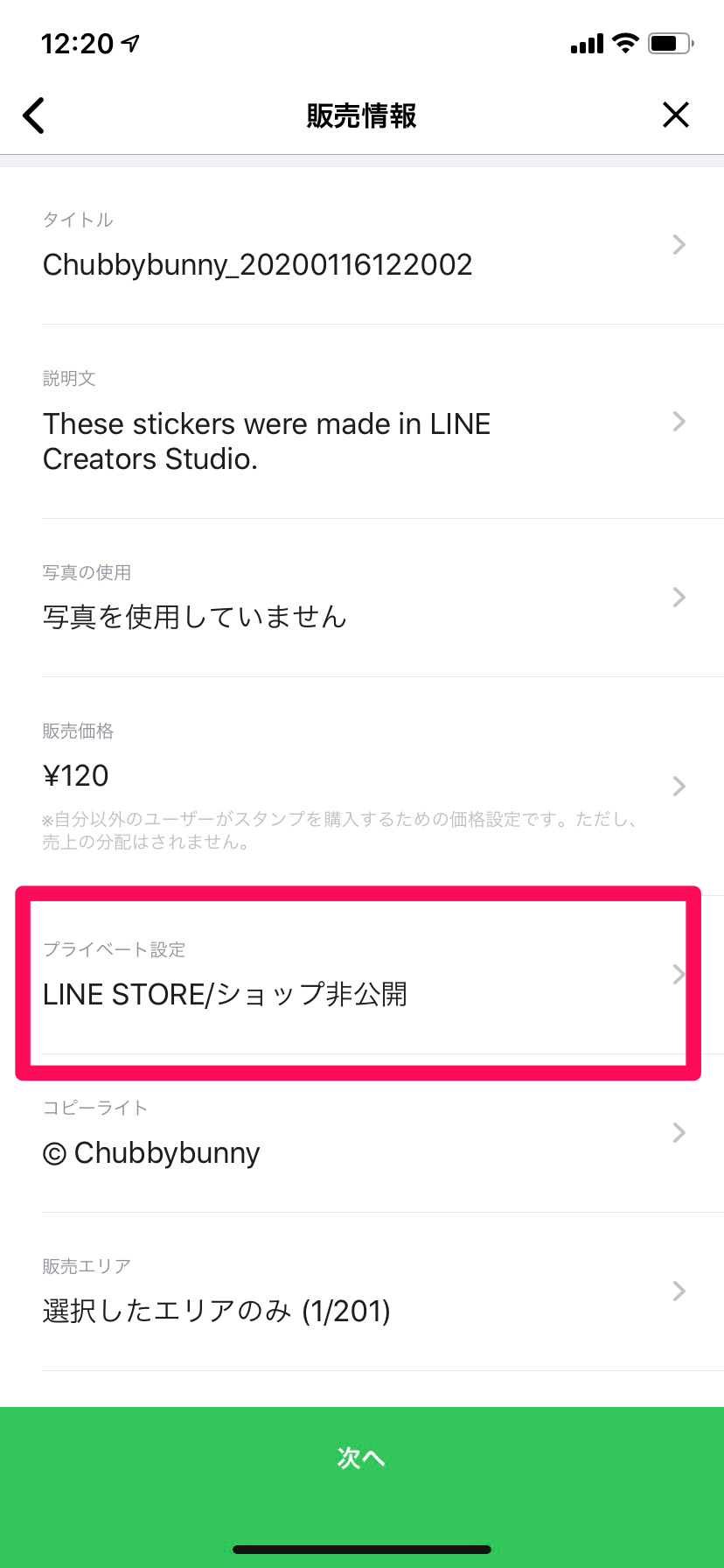
LINEスタンプを作って申請するときの「メイン画像を設定する」の後に出てくるこの画面から行います。販売価格の下にある「LINE Store/ショップ非公開」をタップします。
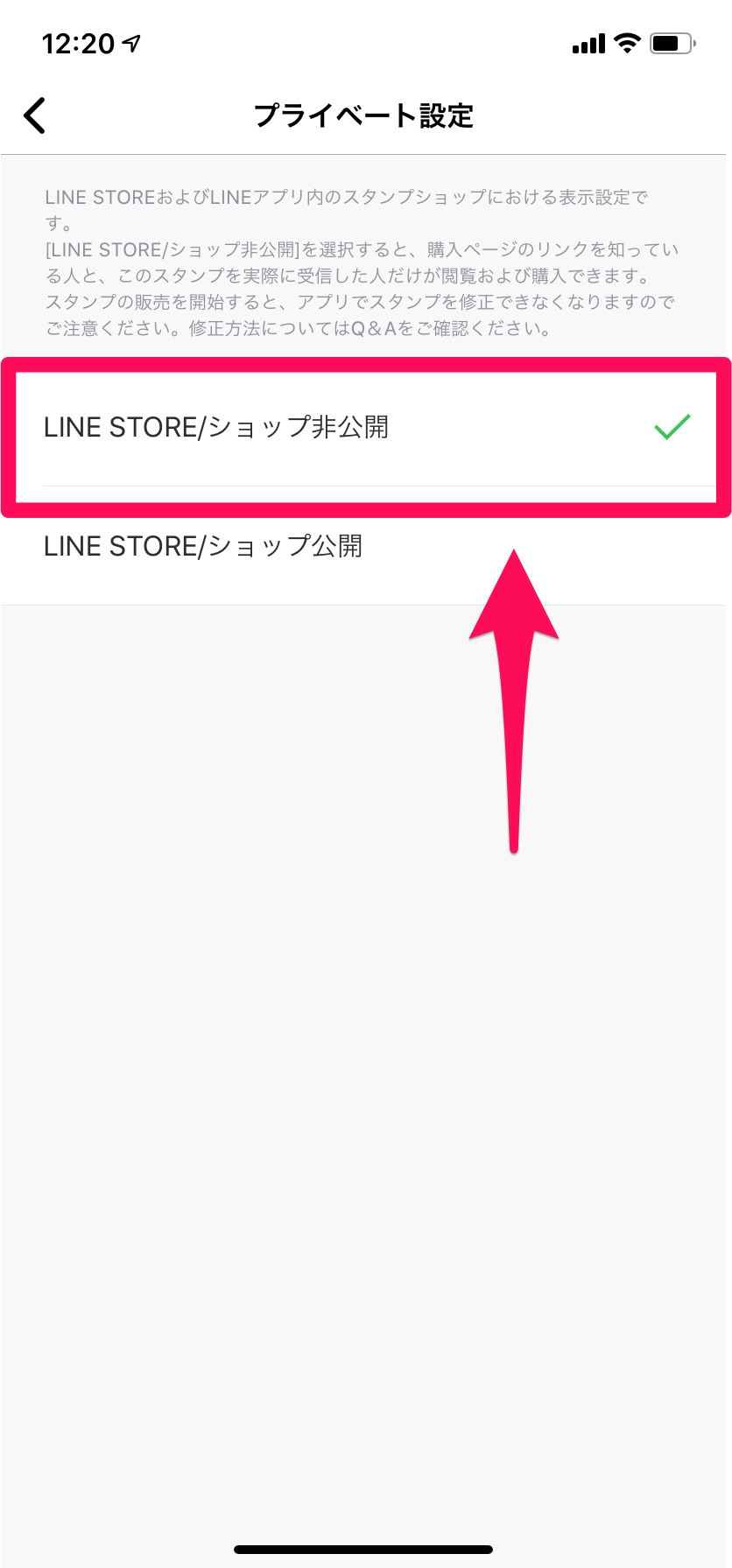
ここで「非公開」を選びます。これであなた以外の人は、あなたの自作スタンプを見れなくなります。ただし、あなたが自作スタンプを使うと、スタンプを送られた相手がそのスタンプをタップすることで購入画面に飛ぶことはできます。
もちろん非公開スタンプを使う相手は「友だち」ですから、あまり問題はないかと思います。しかし友だちはスタンプを購入しないといけないうえ、あなたに分配金は発生しないのでそこだけ注意してくださいね。
LINEスタンププレミアムに不参加設定にする
自作スタンプを非公開にするのであればもう一つ、やっておきたいことがあります。それはLINEスタンププレミアムの不参加設定です。LINEスタンププレミアムとは定額料金でLINEのクリエイターズスタンプが使い放題になるというサービスです。
公式スタンプは使えませんがクリエイターズスタンプは種類が多く使い勝手がいいうえ、1ヶ月¥240(学生は¥120)で利用できてとても便利です。
たとえスタンプを非公開設定にしたとしても、LINEスタンププレミアムには参加してしまうのでスタンププレミアムの方も不参加設定しなければいけません。
非公開にしたと安心していても、LINEスタンププレミアムの方から他人にダウンロードされるということはありうるのです。
注意してほしいのは、LINEスタンププレミアムの設定は後から変更できないということ。審査申請するときに、スタンププレミアムに「不参加」を選ばないといけないので覚えておきしょう。
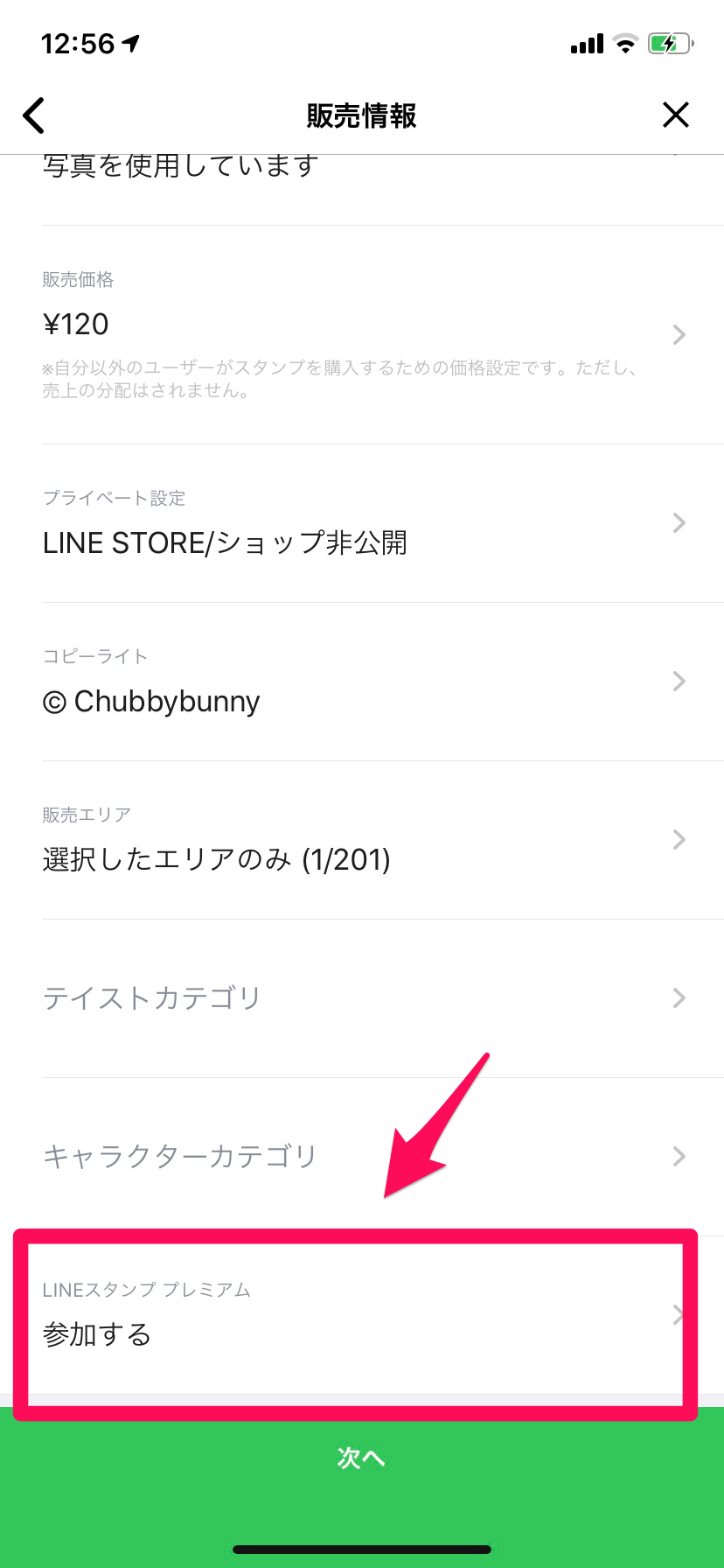
非公開を選んだ画面を下の方にスクロールすると、スタンププレミアムについての設定が表れます。デフォルトでは「参加する」になっているので、タップして設定を変更しましょう。
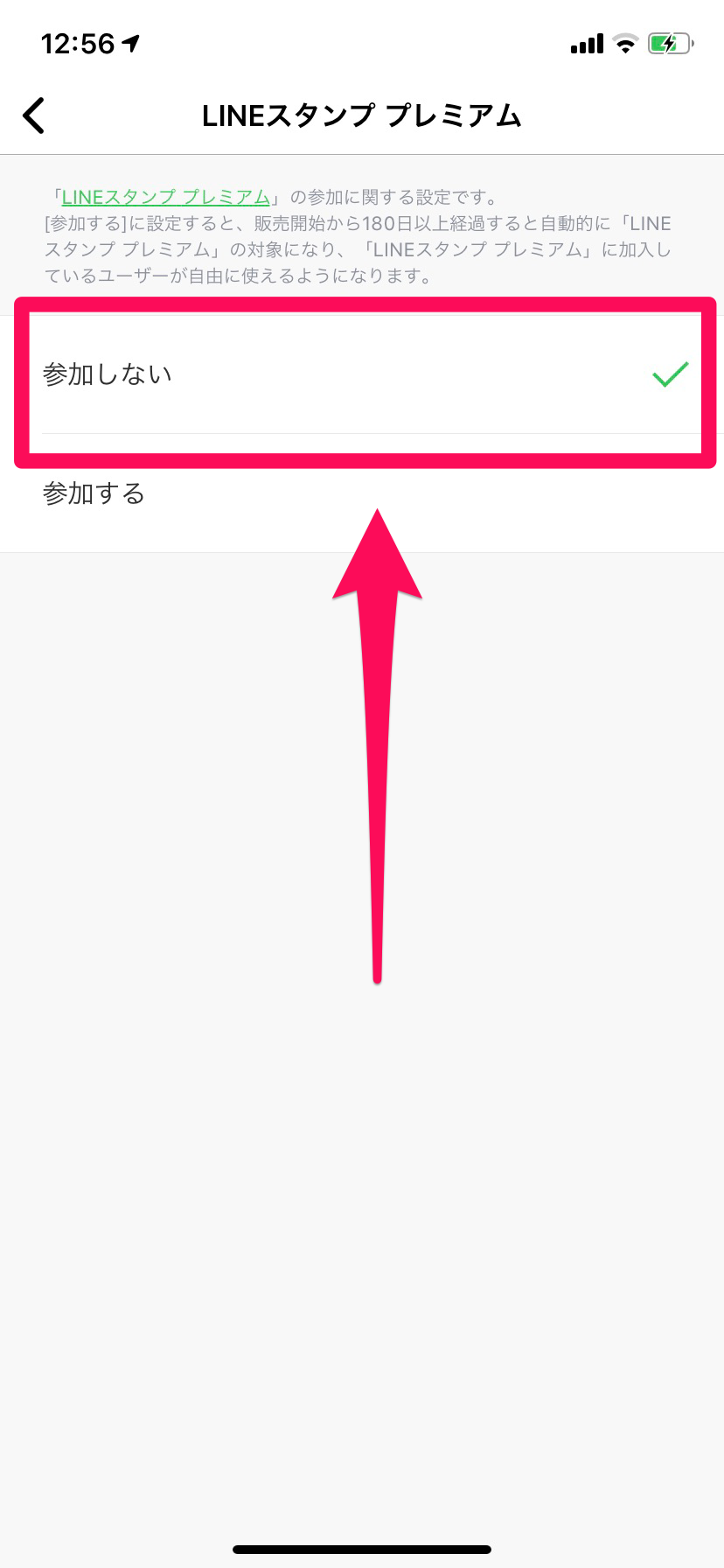
ここで不参加をチェックすればOK。これでスタンプ非公開とともに、スタンププレミアムの画面上にも検出されなくなります。
【PCから】自作のLINEスタンプを販売しない方法
PCのLINE Creators Marketからスタンプの非公開を設定することもできます。後からLINE Creators Studio上で設定変更するには、一端削除してから新たに審査申請をしなければいけないので面倒です。
PCでLINE Creators Marketのマイページを開けば簡単に変更できるので、後から設定変更した場合はこちらの方法をおすすめします。
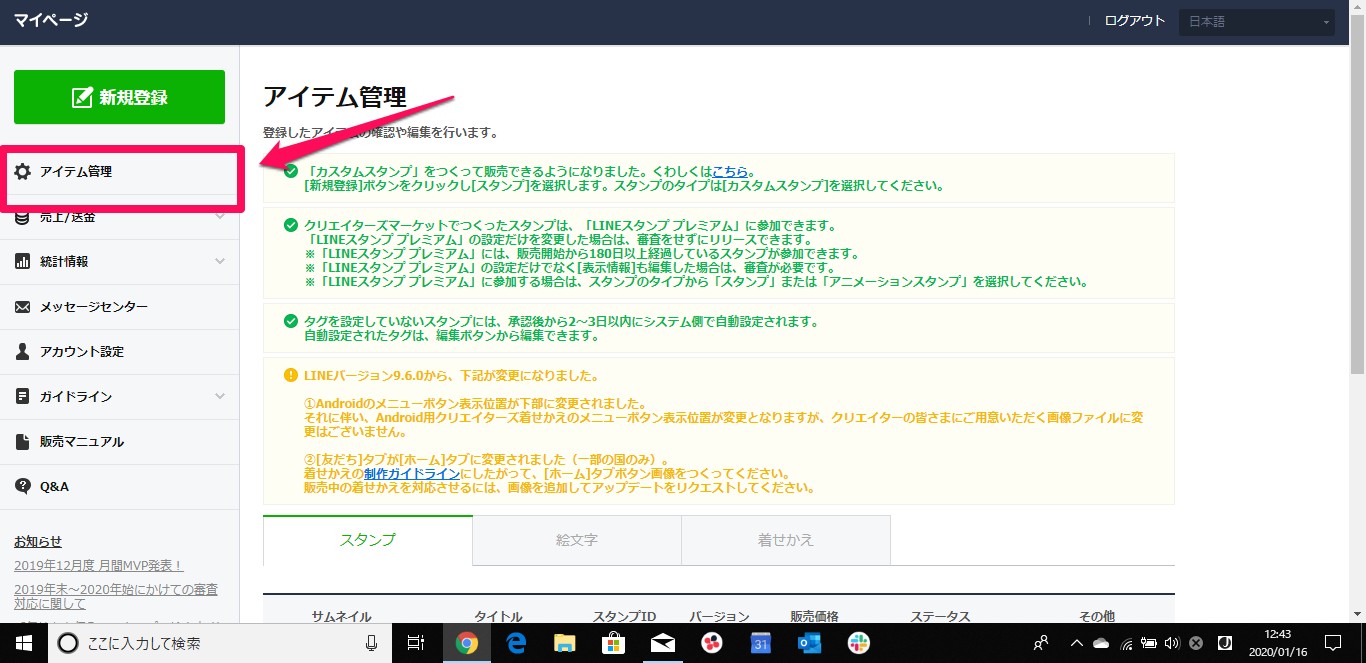
LINE Creators Marketのマイページにログインし、左上の「アイテム管理」をクリックします。
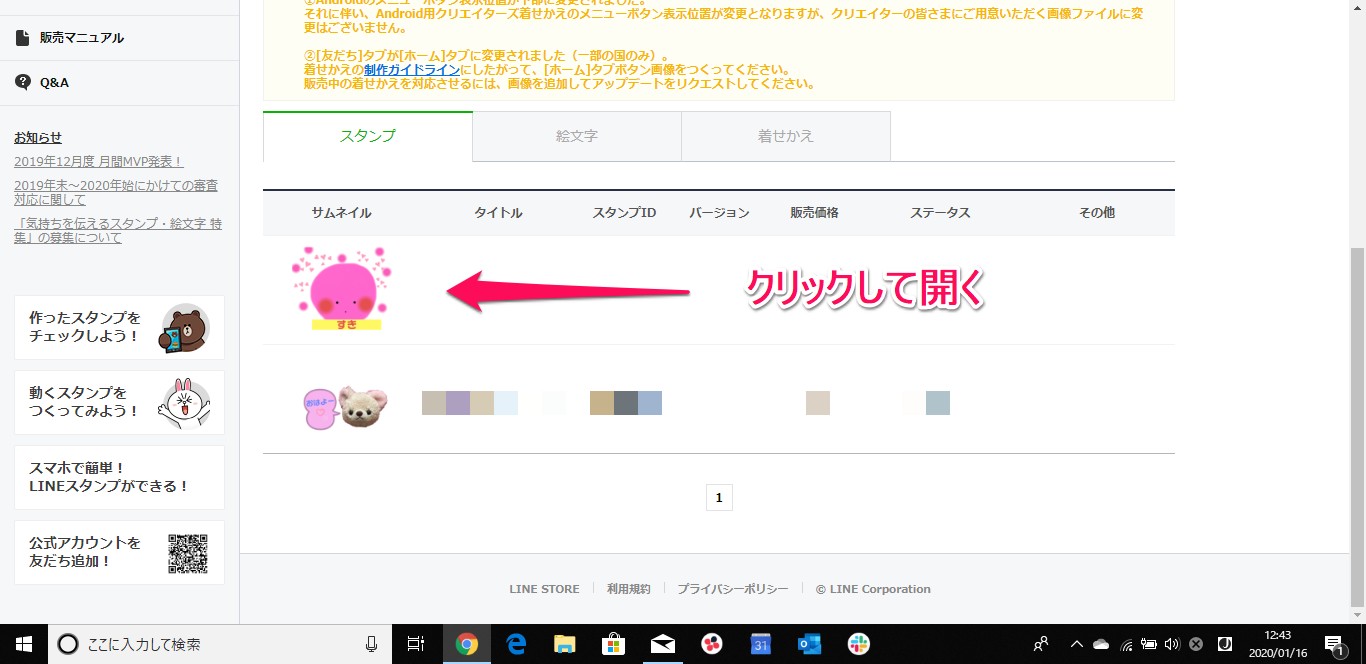
設定を変えたい自作スタンプを一覧から選んでクリックします。
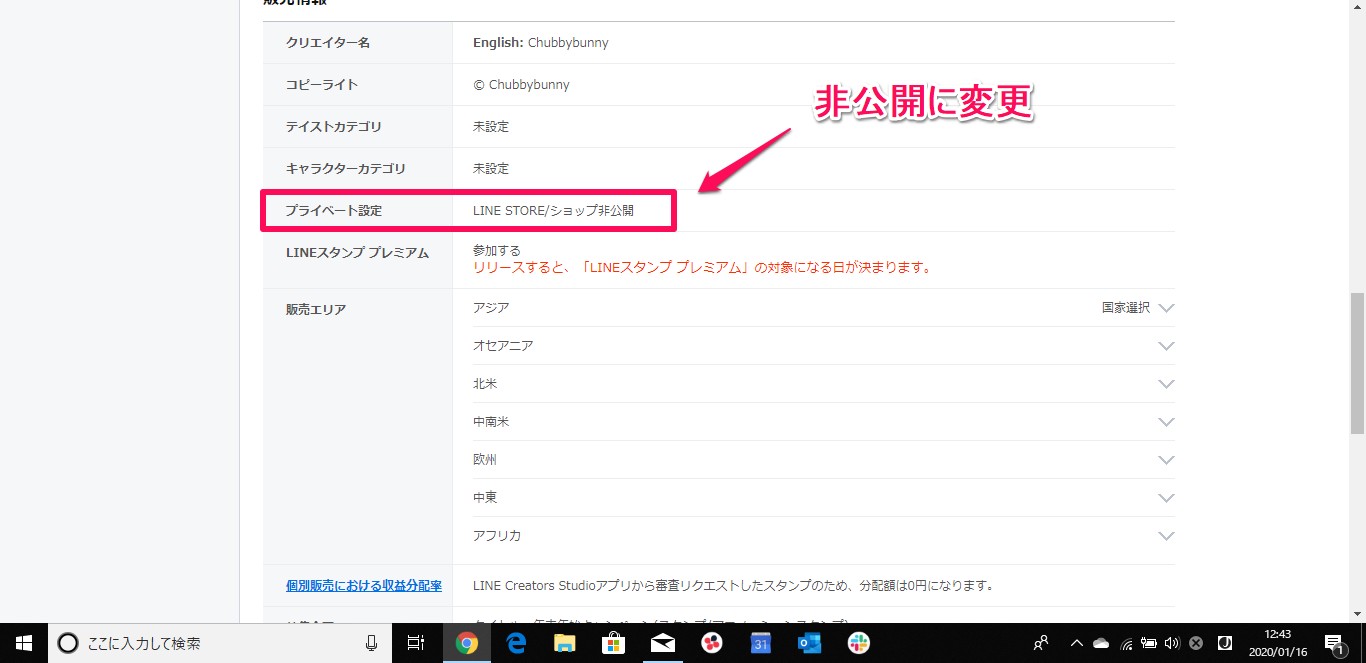
「スタンプ詳細」の下にある「販売情報」のところまで下にスクロールして、「プライベート設定」のところから非公開に変更すればOKです。